如何管理 Windows 11 隨機硬件地址
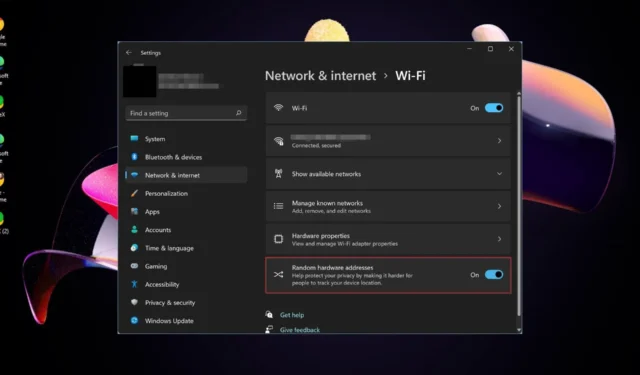
如果您習慣將設備連接到商場的公共 Wi-Fi 和其他未知的 Wi-Fi 網絡,那麼您肯定需要一個隨機硬件地址。否則,您的私人數據將面臨各種網絡威脅的風險。
不過,這並不是您可能需要它的唯一原因。下面,我們將深入探討它們的所有細節、為什麼需要它們以及如何管理它們。
什麼是隨機硬件地址?
隨機硬件地址是不與任何特定硬件關聯的 MAC 地址。建立網絡連接時將其分配給每個設備。
當設備通過網絡相互通信時,它們使用硬件地址來確定正在與誰通信。每個設備都有自己唯一的 MAC 地址,可用於識別它。
通常使用隨機硬件地址來代替物理硬件地址(也稱為 MAC 地址)。
這是製造商分配給每台具有互聯網連接的設備的唯一標識符。如果被發現,黑客可以跟踪您的位置以及其他私人詳細信息。
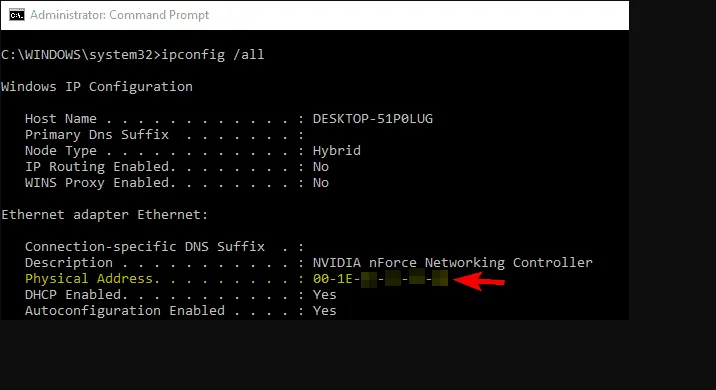
兩者之間的主要區別在於,隨機硬件地址是操作系統分配給設備的隨機數。它並不是獨一無二的,並且會從一款靴子到另一款靴子發生變化。MAC 地址是網絡適配器的物理地址,對於所有設備都是唯一的。
現在您已經知道了兩個 MAC 地址之間的差異,接下來看看是否需要將其打開。
我應該打開隨機硬件地址嗎?
隨機硬件地址是一把雙刃劍。一方面,您可以享受公共網絡上匿名的好處。但不利的一面是,您可能會被列入黑名單,無法訪問某些網絡。
然而,當您了解它們的工作原理時,您會發現它們在某些情況下可以更好地為您服務。而在其他情況下,您寧願關閉此功能。
讓我們從打開它後您可以獲得好處的場景開始:
- 隨機化您的地址會使黑客更難找到您。這就是Xbox 中備用 Mac 地址很常見的原因,尤其是在連接到 Wi-Fi 熱點時。
- 您可以隱藏您的瀏覽活動,並防止營銷網站跟踪您的行為並隨後向您發送廣告。
- 更廣泛地訪問政府、工作或學校預先阻止或審查的網站,因為他們無法跟踪傳入的內容。
關於打開隨機硬件地址可能出現的問題:
- 某些應用程序可能無法按預期工作,因為它們的功能依賴於特定的 MAC 地址。
- 您可能會遇到不同 Wi-Fi 接入點和路由器之間性能不一致的情況。
- 某些網絡僅允許來自白名單設備的連接,因此具有隨機硬件地址的未知設備很可能不會連接到其網絡。
現在您已經了解了優點和缺點,下面是如何管理這些地址。
如何在 Windows 11 中管理隨機硬件地址?
除了啟用此功能之外,您還需要了解如何管理 Windows 設備中的硬件地址。
Windows 11 中的 MAC 地址隨機化過程使您可以輕鬆編輯隱私設置。您可以為所有連接或特定 Wi-Fi 連接打開該功能。
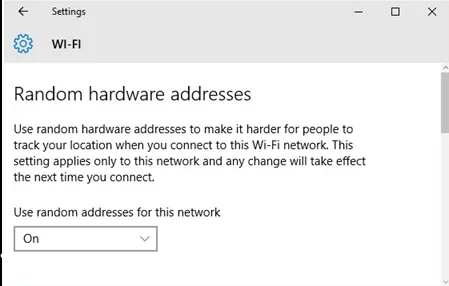
您還可以決定是每天更改隨機地址還是在連接到不受信任的連接時保留一個地址。
這一點尤其重要,因為即使您可能已打開它,如果您經常使用特定的公共 Wi-Fi 網絡,您仍然可能成為網絡犯罪分子的目標。
如果您的設備每次掃描網絡時您的隨機 MAC 地址都是相同的,那麼您很容易成為受害者。這就是為什麼您可能需要編輯地址設置以每天至少更改一次。
雖然您可以在 Windows PC 中進行這些更改,但請務必注意,並非所有網卡都支持此功能。最終,您可能必須使用真實的 MAC 地址訪問公共 Wi-Fi。
如果您擔心它已被洩露,您可以按照以下步驟更改 Windows 10 中的 MAC 地址或更改 Windows 11 中的 MAC 地址。
大多數製造商都強烈反對,因此我們建議您尋找替代方法來隱藏您的在線身份,例如使用 VPN或設置代理。
這就是您管理 Wi-Fi 設置以確保您的私人信息不會面臨風險的方法。
您是否在 PC 上設置了隨機硬件地址?我們希望了解您對他們迄今為止表現的看法,因此請在下面給我們留言。



發佈留言